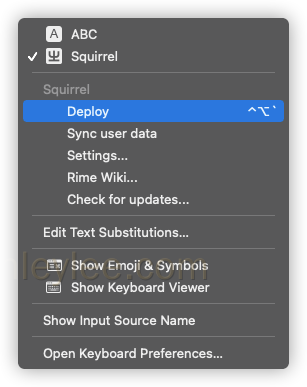Rime 输入法使用
source link: https://hanleylee.com/articles/usage-of-rime/
Go to the source link to view the article. You can view the picture content, updated content and better typesetting reading experience. If the link is broken, please click the button below to view the snapshot at that time.

久闻 Rime 输入法的大名, 在几次浅尝辄止后, 终于被其高可定制性与简洁所吸引, 进而彻底转入 Rime 的怀抱. 由于 Rime 的安装与使用有一定的难度, 因此本文记录下相关的基础操作, 用于后来查阅.

如果你是一个 Rime 新用户, 那么请完全根据本文的顺序进行阅读及配置, 最终将得到一个你满意的输入法. 如果你对 Rime 已经有基本的使用, 那么也可以迅速按照本文目录快速找到你需要的相关配置方法.
Rime 在不同的平台上有着不同的实现, 在 Mac OS 上是
鼠须管, 在 Windows 上是小狼毫, 在Linux上是Rime. 虽然名称不同, 但是可实现的功能是相同的. 本文仅涉及 Mac OS 上的鼠须管, 其他平台的相关设定方法基本相同.
Rime 与其他输入法的优劣对比
首先对 Rime 与其他输入法进行一个我的主观比较(可能不够严谨, 仅供参考)
| Rime | 其他(搜狗/QQ/百度等) | |
|---|---|---|
| 可配置程度 | ⭐️⭐️⭐️ | ⭐️ |
| 开源 | ⭐️⭐️⭐️ | - |
| 速度 | ⭐️⭐️⭐️ | ⭐️⭐️ |
| UI | ⭐️⭐️⭐️ | ⭐️⭐️ |
| 最新流行词库 | ⭐️ | ⭐️⭐️⭐️ |
安装 Rime
brew install --cask squirrel
然后, 在 System Preferences -> Keyboard -> Input Source 中按照如下操作即可添加 Rime 输入法:
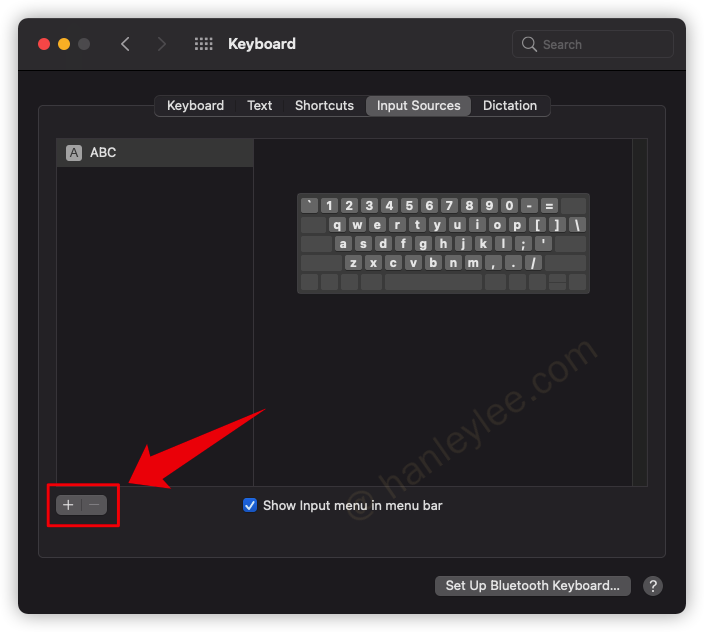
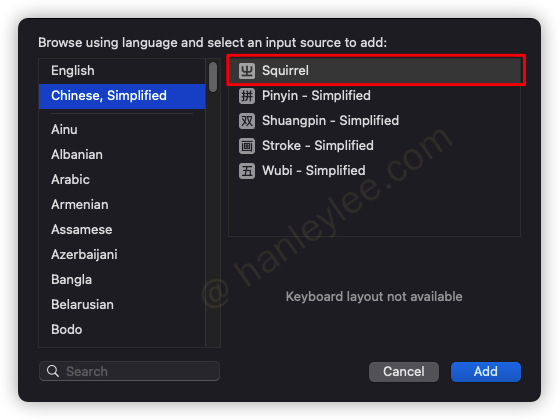
配置文件及路径说明
Rime 输入法没有配置页面, 所有的配置均通过 yaml 格式的配置文件进行配置(与 vim 通过 ~/.vimrc 进行配置有异曲同工之妙)
Rime 的配置文件路径分为:
- 程序配置路径:
/Library/Input Methods/Squirrel.app/Contents/SharedSupport - 用户配置路径:
~/Library/Rime
通常情况下我们只需要关注 ~/Library/Rime 文件夹即可, 此文件夹下的所有 .yaml 格式文件均为 Rime 的配置文件. 重要的配置文件如下:
squirrel.custom.yaml: Rime 程序配置文件, 主要用于控制 Rime 的外观配置.default.custom.yaml: 配置可用的输入类型(如小鹤双拼, 明月拼音等), 以及相关快捷键double_pinyin_flypy.custom.yaml: 小鹤双拼配置文件, 主要配置一些词典文件luna_pinyin.custom.yaml: 明月拼音配置文件.luna_pinyin.extended.dict.yaml: 主字典, 用于定义一些 key value 键值对以及其他导入的词典.
Rime 的 yaml 配置文件的缩进必须严格控制, 如果缩进不能对齐的话则不会生效
具体的设置方式可参考我 repo 中的对应文件. 如果你的 ~/Library/Rime 文件夹中没有以上文件, 那么也可以从此 repo 中复制.
东风破 安装
Rime 默认只提供全拼输入方式, 如果我们要使用双拼, 五笔等输入方式, 那么最简单的方式就是使用官方插件管理器 plum(也叫东风破)
curl -fsSL https://git.io/rime-install | bash
安装后我们需要进入 ~/Library/Rime/plum 路径中执行相关命令, 如:
bash rime-install double-pinyin: 安装双拼输入法bash ~/Library/Rime/plum/rime-install emoji: 安装 emojibash ~/Library/Rime/plum/rime-install emoji:customize:schema=double_pinyin_flypy: 安装 emoji 到双拼输入法
相关快捷键使用
control + ~: 切换输入方式control + a: 在输入状态下将光标移动到开始control + e: 在输入状态下将光标移动到结尾control + b: 在输入状态下将光标向左移动一个单词control + f: 在输入状态下将光标向右移动一个单词control + h: 在输入状态下向左删除一个字符=/.: 向下翻页-/,: 向上翻页shift + backspace: 在输入状态下删除一个单词
选择要使用的输入方式
在 ~/Library/Rime/default.custom.yaml 中:
patch:
schema_list:
- schema: luna_pinyin
- schema: double_pinyin_flypy
# - schema: luna_pinyin_simp
# - schema: luna_pinyin_fluency
# - schema: terra_pinyin
# - schema: double_pinyin_mspy
# - schema: emoji
# - scheopomofo
这表示我们只使用 明月拼音 与 小鹤双拼 两种输入方案.
每次改动配置或添加新词库后都需要部署才能生效
在 ~/Library/Rime/luna_pinyin.custom.yaml 文件中, "translator/dictionary": luna_pinyin.extended 表示使用词典文件 luna_pinyin.extended.yaml. 在 luna_pinyin.extended.yaml 中:
import_tables:
- luna_pinyin
- luna_pinyin.cn_en
- luna_pinyin.computer
- luna_pinyin.emoji
- luna_pinyin.hanyu
- luna_pinyin.movie
- luna_pinyin.music
- luna_pinyin.name
- luna_pinyin.sgmain
- luna_pinyin.poetry
# 追加
- luna_pinyin.sougou
- hl_phrases
- hl_secretphrases
我们可以看到使用了很多外部其他词典, 这些词典都是以 .yaml 结尾的文件移除扩展名后的名称. 具体文件可在我的 repo 上看到.
词典内的键值对之间必须使用 Tab 隔离开来, 不能使用空格!
混合 emoji 提示
我们可以将 emoji 与汉字进行混合提示, 只需要通过 东风破 安装 emoji 支持即可
bash ~/Library/Rime/plum/rime-install emoji: 安装 emojibash ~/Library/Rime/plum/rime-install emoji:customize:schema=double_pinyin_flypy: 安装 emoji 到双拼输入法
然后即可看到对 emoji 的支持了
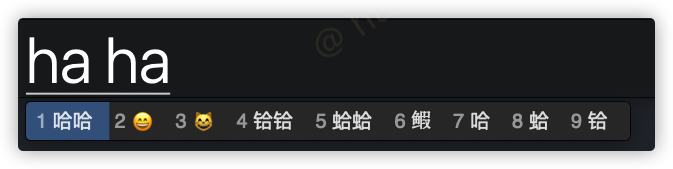
如果想要移除每个 emoji 的提示信息, 只需要在 ~/Library/Rime/emoji_suggestion.yaml 中将 tips 进行注释即可
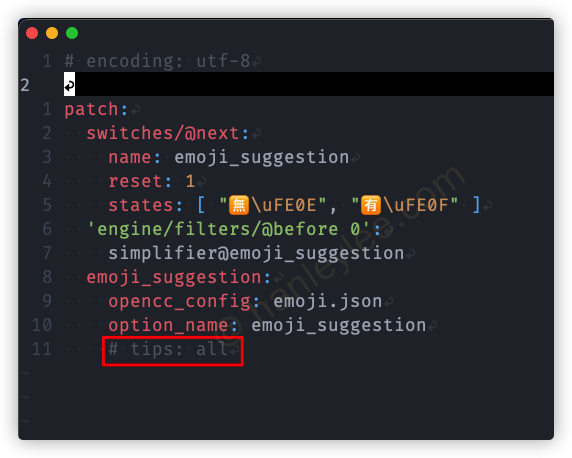
自定义词库
我们可以通过建立自定义词典文件(如 ~/Library/Rime/hl_phrases.dict.yaml), 并在其中按照 文字 编码 频次(可省略) 的顺序定义单词. 示例如下:
---
name: hl_phrases
version: "2021.02.17"
sort: by_weight
use_preset_vocabulary: true
...
# 有码表的词库, 格式
# (注意是用制表符分割):
# 文字 编码 频次(可省略)
🆘 s o s 10000
最后需要在 ~/Library/Rime/luna_pinyin.extended.dict.yaml 中增加此词典:
import_tables:
...
# 追加
- hl_phrases
...
然后进行部署, 我们就可以看到我们定义的 sos 了

导入搜狗输入法词库
- 导出搜狗输入法词库为
***.bin文件 - 下载 深蓝词库转换(目前只有 Windows 版本有图形界面, Mac 可以使用虚拟机)
- 在转换界面的目标格式选择
Rime, 源格式选择搜狗 bin, 导出文件为sogou.txt - 创建
~/Library/Rime/luna_pinyin.sougou.dict.yaml文件, 内容如下:--- name: luna_pinyin.sougou version: "1.0" sort: by_weight use_preset_vocabulary: true ... - 将
sougou.txt内容导入到~/Library/Rime/luna_pinyin.sougou.dict.yamlcat sougou.txt >> luna_pinyin.sougou.dict.yaml - 在
~/Library/Rime/luna_pinyin.extended.dict.yaml中添加我们的搜狗词库import_tables: ... # 追加 - luna_pinyin.sougou ...
部署之后, 然后测试发现我们的 Rime 输入法已经可以使用我们在搜狗中积累的词库了

在多台设备间同步信息
在 ~/Library/Rime/installation.yaml 声明:
installation_id: hanley
sync_dir: "/Users/hanley/Library/Mobile Documents/com~apple~CloudDocs/Rime/"
sync_dir 表示会将 ~/Library/Rime 文件夹内的相关内容同步到目标文件夹内. installation_id 表示会根据给定的用户名作为目标文件夹的子文件夹进行同步.
如上, 我们可以在 iCloud 中创建 Rime 文件夹用于同步, 在其他设备中同样进行相同设置, 然后手动触发同步功能即可进行同步
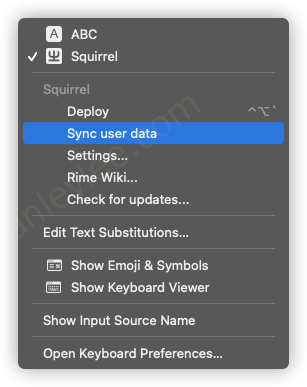
第一阶段的定制基本上到这里就告一段落了, 实际上可以定制的点还非常的多. 推荐阅读 RIME 官方的 定制指南 来进一步的定制.
RIME 需要慢慢的改进配置才能达到令人满意的程度, 就像 Vim 一样, 习惯了之后就会离不开它. 对于我来说, 我是非常喜欢这种高度定制化的输入法的. 至于值不值得去长期折腾, 各位可以尝试之后自行判断.
Recommend
-
 55
55
README.org Emacs Rime
-
 8
8
用 RIME 定制输入法Thursday, January 30, 2020RimeIME一直以来我都希望能够有一款输入法能够让我高度的进行自定义,就像 Vim 一样能通过配置文件来进行配置。发现 Rime 正好符合我的需求,加上最近在学习双拼,便折腾了起来。 什...
-
 7
7
最近工信部公布数据,几乎所有主流云输入法都在违规收集用户隐私数据,要安全放心输入只有使用单机输入法,当前最好的单机输入法非 Rime 莫属。 准确讲,Rime 是一款开源跨平台输入法引擎...
-
 7
7
日语输入法相关及 Rime 下输入日语 Posted on 10/20/2022 , Last modified on 10/21/2022...
-
 10
10
为什么是 RIME?在正式介绍《同文输入法》前,我们先来聊两句 RIME。RIME 的全称是「RIME 中州韵输入法引擎」,严格来讲,RIME 本身并不是输入法,而是一套...
-
 7
7
V2EX › macOS 为何我会自己调校输入法 Rime vitami...
-
 26
26
🧠在家居士 | 🥦素食者 | 🏃🏻马拉松爱好者 | 📡AI降临派 | 过🪜技术资深学者 | 🤖科技狂 | 📤更新狂🆅从 macOS 到 iPhone 全面拥抱 RIME 输入法Apr 29, 2023
-
 7
7
Windows 安装 Rime 小狼毫五笔拼音输入法 2023-04-23 2023-04-23 约 13781 字 预计阅读 28 分钟 条评论 三年多没有用过 Windows 上的小狼毫输入法了,现在重装 Win10 。记录一下安装过程。...
-
 8
8
V2EX › iOS 推荐 iOS 上的 Rime 输入法:仓 atao
-
 5
5
新的硬件,新的 Linux。在 Fedora → Ubuntu → Arch Linux 来回横跳的我,决定再次回到 Fedora 的拥抱。不为别的,就为了一个良好的开箱体验。 Fedora Workstation 主推的 GNOME 桌面版在处理多 DPI 的情况依然需要更多优化,如窗口一半在 200% 一半在 100% DP...
About Joyk
Aggregate valuable and interesting links.
Joyk means Joy of geeK